連続スキャン【Windows/macOS】【EX】
市販のスキャナを使用して、画像を連続してスキャンし、各ページファイルにレイヤーとして読み込みます。
1画像ファイルを読み込むためのページファイルを作成するか、または作成済みのページファイルを開きます。
|
|
·ページファイルの作成方法は、『ページファイルの作成方法』を参照してください。 ·[連続スキャン]は、単ページのファイルを開いている状態でも行えます。この場合は、読み込み開始ページを指定したあとに、[ページ管理フォルダーの作成]ダイアログが開きます。ダイアログで、[ページ管理フォルダー]を作成する必要があります。 |
2[ファイル]メニュー→[読み込み]→[連続スキャン]を選択します。
3スキャナのドライバーが表示されます。ドライバーを設定し、スキャンを連続して行います。
|
|
スキャン方法は、お使いのスキャナによって異なります。スキャナに添付の取扱説明書もあわせてご覧ください。 |
4スキャンが完了したら、ドライバーを終了します。
5[連続スキャン]ダイアログが開きます。キャンバスには、先頭ページのスキャン画像がプレビュー表示されます。キャンバスで画像の向き・大きさ・位置を指定し、ダイアログで画像の読み込み開始ページを指定します。
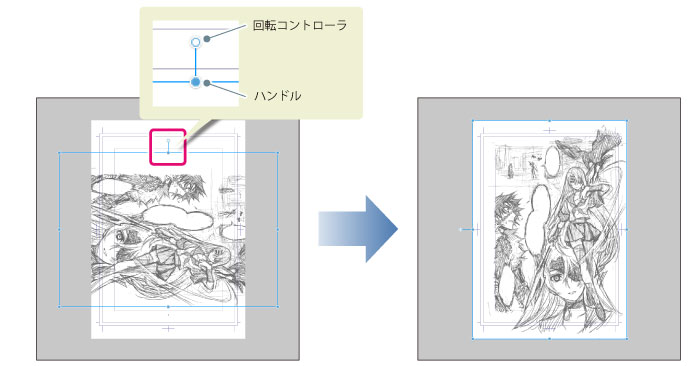
①[コントローラ]・[ハンドル]などを操作して、画像の向き・大きさ・位置を調整します。
|
|
·[コントローラ]をドラッグすると、画像の向きを調整できます。 ·[ハンドル]をドラッグすると、画像の大きさを調整できます。 ·画像をドラッグすると、画像の位置を調整できます。 |
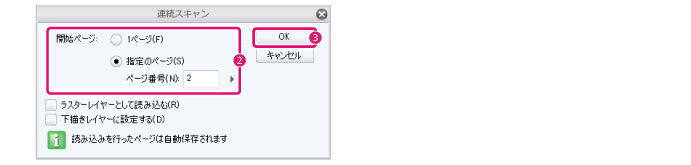
②[連続スキャン]ダイアログの[開始ページ]で、読み込みを開始するページを指定します。
③[OK]をクリックします。
|
|
単ページのファイルを開いて画像を読み込んだ場合は、[ページ管理フォルダーの作成]ダイアログが開きます。ダイアログで、[ページ管理フォルダー]を作成する必要があります。詳細は『ページ管理フォルダーの作成ダイアログ』を参照してください。 |
6ダイアログが閉じると、指定した内容で、各ページファイルに画像が読み込まれます。
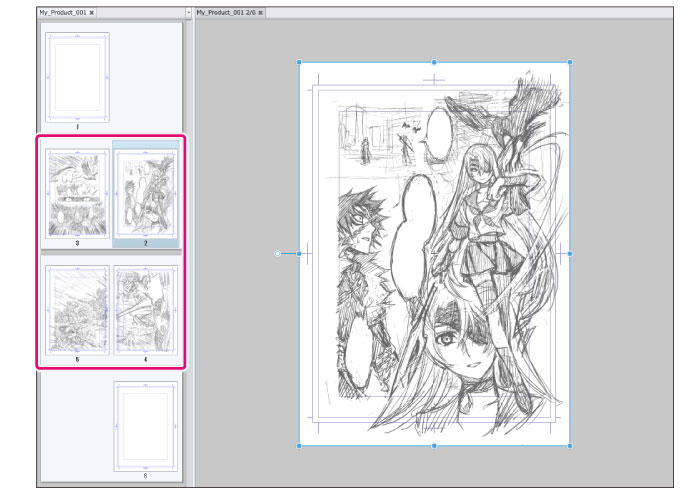
連続スキャンダイアログ
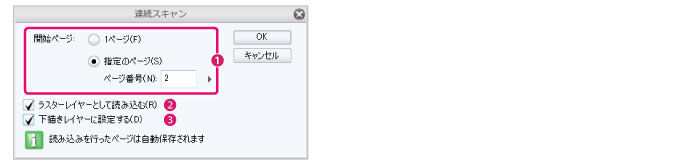
①開始ページ
画像読み込みを開始するページを指定します。
·[1ページ]を選択すると、先頭ページから画像が読み込まれます。
·[指定のページ]を選択すると、[ページ番号]で指定したページから、画像が読み込まれます。
②ラスターレイヤーとして読み込む
オンにすると、画像を[ラスターレイヤー]として読み込めます。
③下描きレイヤーに設定する
オンにすると、読み込んだ画像のレイヤーが、[下描きレイヤー]に設定されます。
ページ管理フォルダーの作成ダイアログ
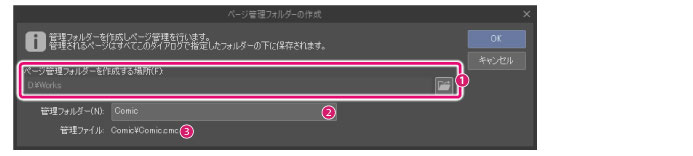
①保存先フォルダー
管理フォルダーを作成する場所を指定します。[参照]をクリックすると、作成場所を指定できます。
②管理フォルダー
[管理フォルダー]の名称を入力します。
③管理ファイル
管理ファイル(拡張子:cmc)の名称が表示されます。









